دليل مستخدم Dr.Fone لـ Screen Unlock
تعرف على كيفية استخدام Dr.Fone لإزالة جميع أنواع شاشات القفل على جهاز Android أو iOS. قم بتنزيل أحدث إصدار من Dr.Fone وابدأ الآن.
كيفية إزالة رمز مرور وقت شاشة iOS دون فقدان البيانات؟
يمكن أن يكون رمز مرور وقت الشاشة خدمة مفيدة عندما يتعلق الأمر بتقييد استخدام iDevice. من ضبط النفس إلى منع أطفالك من استخدام iDevice لفترات أطول، يعد Screen Time Passcode هو الخيار الأفضل للاستخدام. ماذا لو نسيته ولا يمكن فتح قفل الجهاز؟ Dr.Fone - Screen Unlock (iOS) يأتي كحل مطلق يشرح كيفية تجاوز رمز مرور وقت الشاشة.
قم بإزالة رمز مرور وقت الشاشة على iOS أو iPadOS
نظرًا لأنك نسيت رمز مرور وقت الشاشة للأطفال على iDevice، فسيتعين عليك تجربة الخطوات التالية للاحتفاظ بالجهاز في شكله الأصلي. لا يتم اختراق بيانات جهاز iOS ويتم الاحتفاظ بها بعد العملية. اتبع الخطوات الموضحة أدناه لشرح كيفية إزالة رمز مرور وقت الشاشة باستخدام Dr.Fone - إلغاء تأمين الشاشة (iOS):
سيكون عليك بدء العملية عن طريق تشغيل Wondershare Dr.Fone على جهاز الكمبيوتر الخاص بك. تواصل من Toolbox > Screen Unlock لفتح الأداة المحددة.

عندما تجد أنفسكم في قائمة الخيارات، استمر في الاختيار فتح رمز مرور وقت الشاشة لتفعيل العملية المحددة لإلغاء قفل رمز مرور وقت الشاشة.

قبل البدء، قم بتوصيل جهاز iOS الخاص بك بالكمبيوتر باستخدام اتصال USB.

بمجرد توصيل الجهاز، سيكتشف النظام الأساسي iDevice ويعرض الحالة على الشاشة.
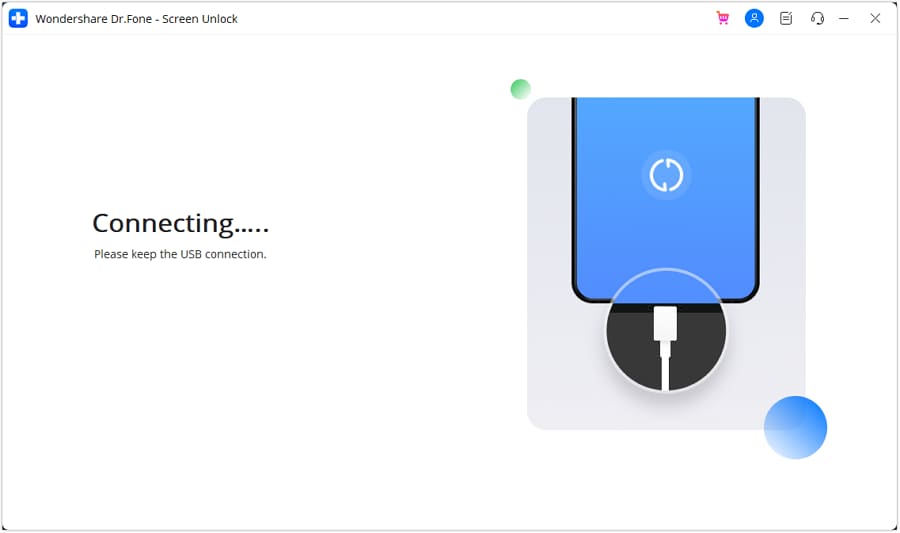
بعد توصيل iDevice بنجاح، تابع تحديد افتح الآن .

سيكون عليك إيقاف تشغيل خدمة Find My كما هو معروض في الموجه. افتح ال Settings لجهاز iPhone الخاص بك والمتابعة لتحديد الاسم في الجزء العلوي من الإعدادات. تواصل في Find My الإعدادات وإيقاف تشغيل ميزة Find My من زر التبديل. بمجرد الانتهاء، انقر فوق OK على شاشة الكمبيوتر.

سيعرض شريط التقدم اكتمال عملية إلغاء قفل رمز مرور وقت الشاشة.
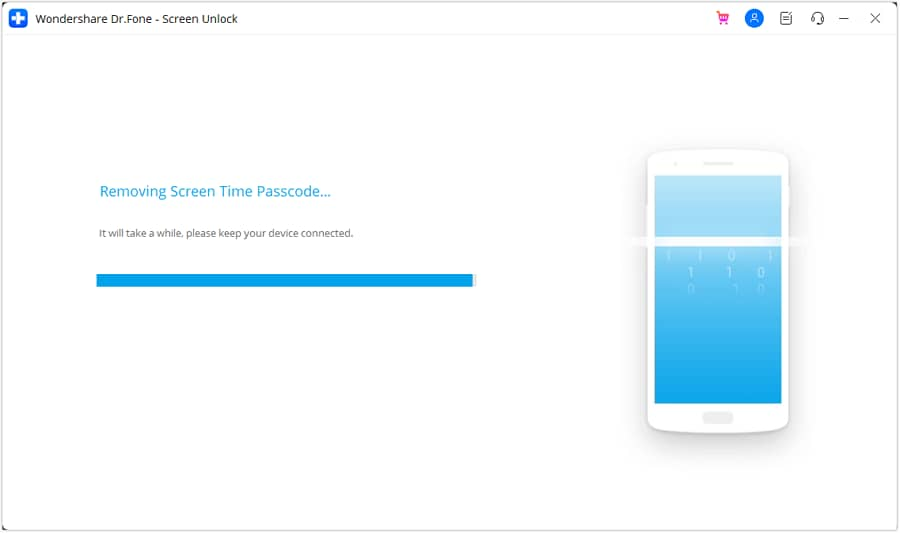
بمجرد إلغاء قفل الجهاز، ستعرض المنصة رسالة الاكتمال. انقر Done لإنهاء العملية برمتها.

هل تحتاج مساعدة؟
قد تجد إجابة سؤالك في الأسئلة الشائعة أو المعلومات الإضافية أدناه: